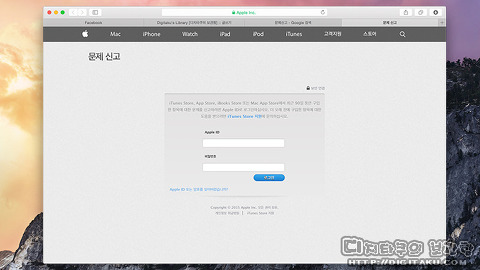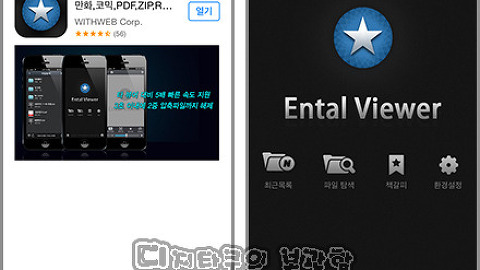이전에 새로운 어이폰6를 흔히들 끝물(?) 이라고 부르는 시점에 제 가격 다주고 샀다고 자랑글을 올렸었죠. 사실 자랑글이라기 보다는 호구인증글이기도 한 것 같기도 합니다.
뭐 그래도 약정의 노예없이 자유롭게 사용할 수 있으니 마음은 편합니다만, 과연 이게 잘한 짓인가 하는 생각은 계속 듭니다 ㅎㅎ 아무튼 새로운 아이폰을 구매하였으나 이전 아이폰에서 데이터를 가져올 필요가 있습니다.
아이튠즈를 조금만 활용하면 아이폰에 있는 모든 데이터를 백업을 하고 복원을 할 수 있는 방법이 있는데, 안타깝게도 이 방버으로도 음악은 가져올 수 없습니다. 애플 디바이스들은 음원에 대한 저작권을 중요시하고 애플에서 제공하는 어떠한 방법으로도 아이폰에 동기화된 음원을 꺼낼 수는 없기 때문에 mp3음원을 꺼내야 한다면 위에 링크를 이용하여 외부적인 소프트웨어를 사용해야 할 수 있습니다.
이 방법은 아이폰에 있는 어플리리케이션, 그리고 금융거래를 위한 공인인증서를 포함시켜 데이터를 백업하고 복원하는 방법에 대해서 알아볼 수 있을 것 입니다. 다만 iCloud 백업에서 복원을 하는 경우라면 공인인증서는 다시 설치를 해야할 수 있습니다.
우선 모든 데이터 전체를 백업을 하기 위해서는 아이튠즈가 필요합니다. 저는 편의상 맥OS 아이튠즈를 기준으로 설명을 드리지만 기본적인 인터페이스는 윈도우즈용 아이튠즈와 큰 차이는 없습니다.
포스팅 내용에서 맥OS 와 윈도우 상에서 차이가 있을 수 있는 부분에 대해서는 각 운영체제로 맞추어서 소개를 해드릴 예정이니 미리 걱정하지 않으셔도 됩니다. ㅎㅎ
기본적으로 맥OS 를 사용하는 아이맥, 맥북 등 매킨토시 컴퓨터에서는 아이튠즈가 기본적으로 설치가 되어져 있지만 윈도우즈는 위의 링크를 통해 다운로드 받아 개별적으로 설치가 필요할 수 있습니다.
우선 아이폰을 케이블을 이용하여 컴퓨터와 연결을 하여야 합니다. Wi-Fi동기화 라는 연결 방식이 있기는 하지만 많은 양의 데이터를 옮기기에는 어려움이 있을 수 있기 때문에 유선으로 연결하는게 가장 안전한 방법이 될 수 있습니다.
이제 아이튠즈를 실행하고 아이튠즈 상단에서 연결된 장비 아이콘이 나타나는 것을 지켜봅니다. 아이콘이 나타나면 아이폰, 아이패드의 제품 정보가 나타나는 정보 페이지를 볼 수 있는데 백업 이라는 항목에서 'iPhone 백업 암호화' 가 보여집니다.
백업 위치를 '이 컴퓨터로' 설정을 하고 iPhone 백업 암호화도 체크를 하여 설정을 진행합니다. 응용프로그램 안에 있는 모든 데이터를 다 백업을 하기 위해서는 이 항목에 대한 설정이 아주 중요한 부분이기 때문에 절대 놓치시면 안됩니다.
응용프로그램 안에 있는 데이터까지 모두 백업, 특히 뱅킹 어플들의 공인인증서까지 담기 위해서는 이 항목에 체크가 필요합니다. 우선 체크를 진행하면 위와 같이 암호를 입력하라는 창이 나타나는데 이 암호는 절대 분실하면 됩니다. 신중하게 입력하고 필요하다면 따로 메모를 해두어야 합니다. 암호를 분실하게되면 이 백업은 사용할 수 없게 됩니다.
백업 암호를 설정을 완료하게 되면 1차적으로 자동 백업을 시작할 수 있습니다. 우선 백업을 완료할 수 있도록 기다리거나 자동으로 백업을 진행하지 않더라도 당황하지 마시고 간단하게 여기서 백업 버튼을 눌러서 지금 백업을 진행할 수 있습니다.
백업파일에는 내가 앱스토어에서 다운로드 받은 어플리케이션은 포함이 되지 않기 때문에 응용프로그램 구입 항목에 대한 전송이 필요합니다. 그러기 위해서는 컴퓨터 인증이 필요할 수 있습니다. 맥OS 에서는 위와 같이 아이튠즈를 실행하고 상단 메뉴 막대에 보이는 스토어 > 이 컴퓨터 인증 이라는 것을 볼 수 있습니다.
윈도우OS 환경에서는 아이튠즈12 를 실행하면 나타나는 상단 메뉴 좌측에 작은 아이콘이 나타나 있는 것을 볼 수 있는데, 여기를 클릭하여서 가려져 있는 메뉴막대를 보이게 합니다.
그 다음 메뉴 막대에서 맥OS 에서와 동일하게 스토어 > 이 컴퓨터 인증 이라는 것을 확인할 수 있게 됩니다. 컴퓨터 인증을 진행하게 되면 사용중인 애플 아이디를 이용하여 로그인을 요구하게 됩니다.
애플 아이디는 앱스토어에서 앱을 다운로드 받을 때 사용하는 아이디로서 아이폰에서 설정 > iTunes 및 AppStore 항목에서 현재 내가 로그인하여 사용중인 애플 아이디의 정보를 볼 수 있습니다.
로그인하여 컴퓨터 인증을 끝내고 나면 이제 내가 다운로드 받은 어플들을 백업하기 위해 구입항목전송 단계를 진행합니다. 수동으로 구입항목전송을 진행하고자 한다면 아이튠즈 메뉴 막대에서 파일 > 장비 > 구입항목전송 을 통해 진행할 수 있습니다.
물론 보통 아이폰을 백업할 때 위와 같이 나타나며 자동으로 구입항목 전송을 요구하기도 합니다. 여기에서 진행을 하며 컴퓨터 인증이 되어져 있지 않다면 인증을 요구할 수 있기 때문에 위의 사항을 참조하여 진행해주시면 됩니다.
또는 여러대의 컴퓨터를 사용하며 동기화나 백업을 진행했던 적이 있다면 위와 같은 경고창이 나타날 수 있습니다. 이 경우에는 개별 포스팅으로서 제가 관련사항에 대해 작성한 포스팅이 있으니 참조부탁드립니다.
위의 링크를 통해서 이 정보에 대한 자세한 사항을 확인할 수 있씁니다.
구입항목중에 위와 같이 '이 컴퓨터에서 관련 권한이 없기 때문에' 라는 오류가 나타난다면 일부 앱이 현재 사용중인 애플 아이디가 아니라 다른 애플 아이디를 통해 다운로드 받았기 때문에 전송하지 못하는 이슈일 수 있습니다. 한국, 미국 앱스토어용 애플아이디를 사용하거나 여러개의 애플 아이디를 사용하는 경우에 발생할 수 있는 문제입니다. 이 경우에는 해당 오류에 포함되는 앱들은 복원 이후 다운로드 받았던 다른 애플 아이디로 새롭게 설치를 해야할 수 있습니다.
아이튠즈를 통해 진행되는 사항은 중앙 LCD창을 통해 확인할 수 있는데 애플로고가 나타나면 완료가 된 것이거나 아무런 작업도 하지않는 것을 의미하며 백업중이거나, 동기화, 구입항목전송 중에는 아래처럼 'xxx의 iPhone' 동기화 중 이런 형태의 메세지가 나타나며 진행상태를 알려줍니다.
완료가 되었다면 이제 새로 구매한 아이폰을 연결하여 복원을 할 차례입니다. 새로운 아이폰을 연결하게 되면 이전 백업이 있는 경우 위와 같은 창이 나타날 수 있습니다.
내가 원하는 데이터 백업 파일을 선택하여 계속 버튼을 누르면 아이튠즈가 알아서 이전 데이터로부터 순차적으로 복원을 진행하며, 이 과정은 현재 내가 가지고 있는 데이터의 크기가 얼마냐? 에 따라서 시간은 달라질 수 있으므로 차분한 마음으로 기다려주실 필요가 있습니다.
복원이 완료가 되면, 아이폰을 재시동을 하고 일부 설정 확인 이후에 어플리케이션 데이터를 동기화를 진행할 수 있으며 이 과정까지 모두 완료가 되면 이전 아이폰의 레이아웃 그대로 복원이 되는 것을 확인할 수 있습니다. 배경화면 설정 등 모든 설정이 복원이 되지만 동기화했던 음악, 동영상, 벨소리 등은 포함되지 않을 수 있습니다. 또한 디스플레이 크기가 커진 아이폰6, 아이폰6 플러스의 백업을 아이폰5s 이하 기기에서 복원을 한다면 디스플레이 크기차이로 인해 일부 레이아웃이 조금 다르게 복원될 수 있다는 점은 감안해야 할 사항 입니다.
만약 이전 백업 데이터를 가져올 필요가 없다면 '새로운 아이폰으로 설정' 히여 초기화된 상태로 시작할 수 있으며, 가끔 백업본의 iOS 버전보다 현재 아이폰의 iOS버전이 낮은 경우라면 새로운 아이폰으로 먼저 설정하여 OS업데이트 이후 복원을 해야할 수도 있습니다.
개인적으로는 이 포스팅에 최대한 많은 정보와 변수에 대한 것들을 담아보고 싶었는데, 워낙에 방대한 양이다보니 의도처럼 다 담아내지는 못했지만 위의 사항대로만 진행을 한다면 문제없이 복원이 이루어지리라 생각됩니다. 그래도 여러가지 변수가 있을 수 있으므로 이해가 어려운 점이 있다면 두려워하지 마시고 애플 기술지원센터(080-333-4000) 으로 전화해보시는 것도 좋은 방법이 될 수 있습니다.
개인적으로는 참 친절하기도 하고, 친구처럼 편안하게 대화를 나눌 수 있는 분들이 많아 종종 애용하는 편이기도 합니다. 우연히 보았던 TV방송에서 애플 리테일스토어 직원이 인터뷰 중 '제품을 팔고나면 끝이 아니라, 그때부터 시작이라고 생각합니다.' 라는 말이 와닿을 정도로 멋진 경험이여서 종종 블로그에서 이용해보라고 추천을 하게 되는 것 같습니다.
조속히 애플스토어가 한국에서 매장이 생긴다면 애플 마니아층이 한층더 두터워질 것이라 생각해보지만 여전히 애플은 그러한 생각이 없는 것 같고, 또 한편으로는 홈페이지에서 한국인 사용자가 찍은 사진을 메인에 게시해두는 긍정적인 모습도 있으니 내심 기대를 해보아도 되지 않을까? 라는 생각이 들기도 합니다.
마지막으로 이제는 그만 유심을 털리고 복원이 되어져 떠나게 될 나의 옛친구 아이폰5. 너와 함께했던 2년간은 참 아름다웠단다. 아이폰5s 가 부럽지 않을만큼 넌 정말 좋은 녀석이었어..ㅠㅠ 새주인을 만나 행복하길 ㅠㅠ (이 아이폰5는 좋은 주인을 만나 잘 판매되었습니다.)
'2. Mac > … iOS 문제해결' 카테고리의 다른 글
| 애플 앱스토어 앱 환불 받기 / Apple 문제신고 웹 페이지를 통해 앱 구매 환불 (0) | 2015.04.16 |
|---|---|
| 아이튠즈 사용 팁 / 아이폰, 아이패드 보관함 외장하드 저장 / 보관함 다른 폴더 지정 / 외장하드 보관함 음악 동기화 (0) | 2015.04.01 |
| iOS 아이폰 구입항목전송 오류 / 5대 이상 컴퓨터는 인증할 수 없습니다 / 아이튠즈 컴퓨터 인증 해제 (2) | 2015.03.12 |
| 아이튠즈12 아이폰, 아이패드 인앱 동기화 / pdf, jpg, zip 만화책 뷰어 / 엔탈뷰어 활용하기 (12) | 2015.02.05 |
| iOS8.1.3 업데이트 / 아이폰, 아이패드 iOS 업데이트 진행 (0) | 2015.01.28 |
이 글을 공유하기